打印机驱动安装成功但是打印不了 安装打印机驱动后出现无法打印的故障解决办法
打印机驱动的安装是使用打印机的基础步骤之一,然而有时即使成功安装了驱动程序,却仍然无法顺利打印,这是一个常见的问题,可能由多种原因引起。幸运的是我们可以采取一些简单的解决办法来解决这个问题。本文将介绍一些常见的故障解决办法,帮助您解决打印机驱动安装成功却无法打印的困扰。无论是初次安装打印机驱动还是出现了打印问题,都可以通过以下方法来尝试解决。
具体步骤:
1.如果打印机无法正常打印,特别是在安装了正确的打印机驱动后。我们可以进入按"Windows+R“或右击菜单按钮打开运行窗口,输入命令进入服务界面。
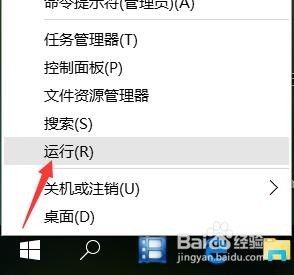
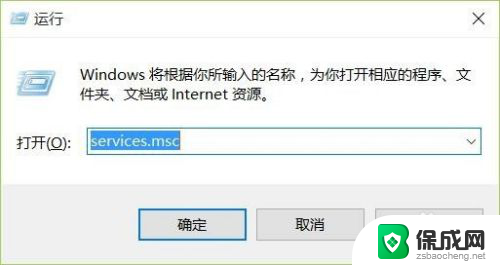
2.待进入”系统服务“窗口后,找到相应的Print Spooler服务,确定此服务项正常开启,如果没有正常开启时,则右击选择”启用“项即可。
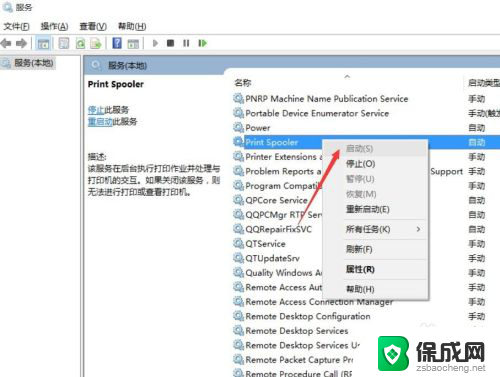
3.同时我们还需要检测打印机驱动是否可用,可以右击”Windows开始“菜单,从其右键列表中选择”计算机管理“项。
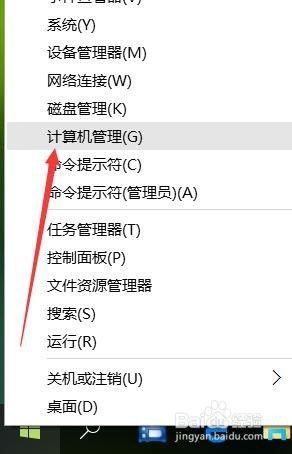
4.待打开‘计算机管理”界面后,找到相应的“打印队列 ”列表,从中找到被禁用的打印机设备将其开启即可。
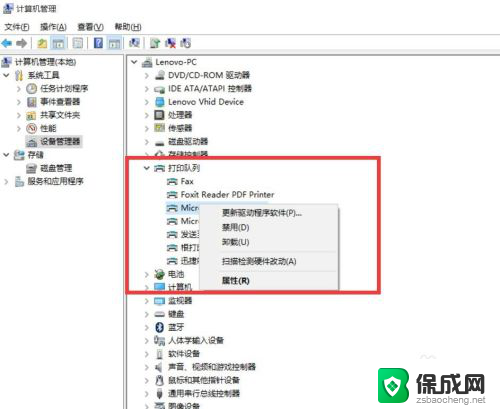
5.同时打印机和系统的不兼容性,才会造成打印机无法正常工作的问题。对此我们需要借助相关驱动人生或驱动精灵来识别并安装打印机驱动。
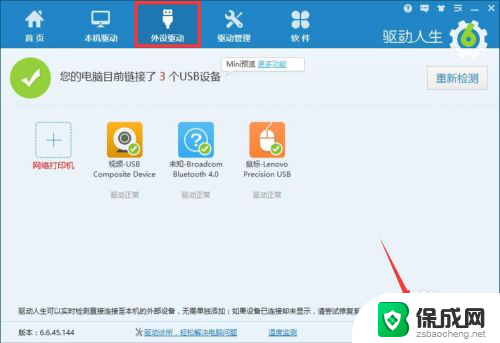
6.另外,对于电脑中没有安装打印机的情况,或者需要实现文档格式转换的需要时,我们可以借助如图所示的虚拟打印机程序来实现。只需要简单的配置操作后,就可以实现相关打印任务了。
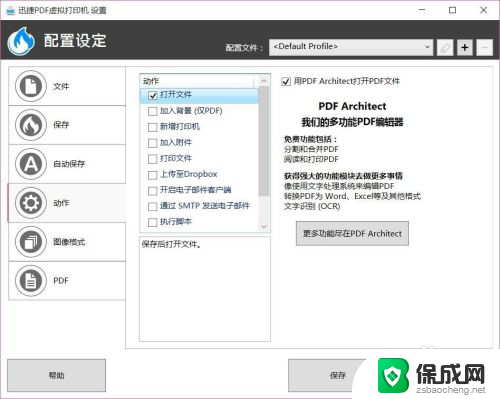
以上就是打印机驱动安装成功但无法打印的全部内容,如果遇到这种情况,您可以按照以上操作进行解决,非常简单快速,一步到位。
打印机驱动安装成功但是打印不了 安装打印机驱动后出现无法打印的故障解决办法相关教程
-
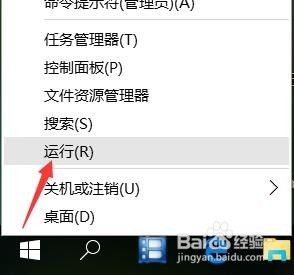 打印机驱动安装完毕无法打印 打印机驱动安装成功但无法打印的解决办法
打印机驱动安装完毕无法打印 打印机驱动安装成功但无法打印的解决办法2023-12-06
-
 打印机装了驱动怎么打印不了 打印机驱动安装完成后无法连接打印机的解决办法
打印机装了驱动怎么打印不了 打印机驱动安装完成后无法连接打印机的解决办法2023-12-31
-
 打印机驱动安装完成为什么不能打印 打印机驱动安装完成后无法正常打印怎么办
打印机驱动安装完成为什么不能打印 打印机驱动安装完成后无法正常打印怎么办2023-09-12
-
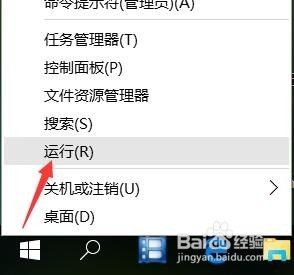 打印机已安装驱动器还是打印不了怎么办 安装打印机驱动后无法打印怎么办
打印机已安装驱动器还是打印不了怎么办 安装打印机驱动后无法打印怎么办2024-06-08
-
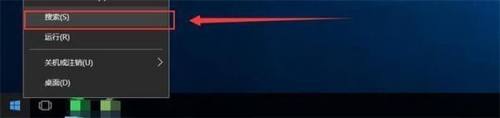 兄弟打印机安装驱动后找不到打印机 在安装打印机驱动时找不到打印机怎么办
兄弟打印机安装驱动后找不到打印机 在安装打印机驱动时找不到打印机怎么办2023-12-02
-
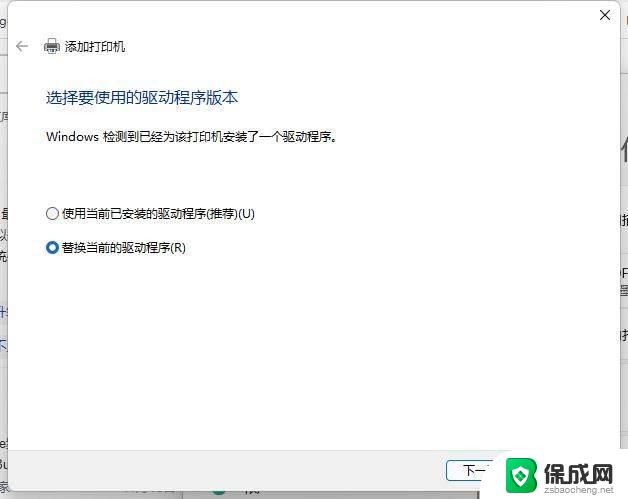 打印机驱动装不上去怎么回事 打印机驱动安装出错怎么办
打印机驱动装不上去怎么回事 打印机驱动安装出错怎么办2024-07-03
- 每一台打印机都要安装驱动吗 安装打印机驱动程序并成功连接打印机的方法
- 打印机没驱动怎么安装驱动 打印机安装步骤详解
- 得力888打印机怎么安装驱动 得力打印机驱动安装步骤详解
- 联想怎么安装打印机驱动 联想打印机驱动安装步骤详解
- win11系统无法安装微信 微信安装失败怎么办
- win11安装dx9.0无效 Win11 24H2 安装 9 月更新不支持操作错误
- win11无法添加中文语言包 Windows11无法安装中文语言包提示错误怎么办
- win11应用无法联网 Win11安装后无法上网的解决办法
- win11软件更新下载并安装灰色 Win11 24H2 安装 9 月更新出现不支持操作错误
- win10系统映像安装 win10系统怎么装U盘
系统安装教程推荐
- 1 win11系统无法安装微信 微信安装失败怎么办
- 2 win11无法添加中文语言包 Windows11无法安装中文语言包提示错误怎么办
- 3 如何更改win11软件安装位置 Win11怎么改变软件安装位置
- 4 群晖磁盘 安装win11无法格式化 硬盘格式化失败怎么办
- 5 win11系统.net3.5安装不上 win11 netframework3.5安装不了怎么解决
- 6 双硬盘的神州z7m怎么装win10系统 笔记本电脑装系统步骤详解
- 7 电脑一打开重装windows 开机状态下如何重装Windows10系统
- 8 win10系统网卡驱动安装不上 Win10电脑无法安装驱动的解决方法
- 9 电脑怎么安装音频设备windows 笔记本插入音响方法
- 10 组装一台电脑window 笔记本电脑装系统教程